Nếu bạn đang sử dụng một máy tính chạy hệ điều hành Windows 10 hoặc 7 và muốn kiểm tra cấu hình, để biết liệu máy tính của mình có đủ mạnh để đáp ứng nhu cầu hiện tại, hay cần nâng cấp linh kiện nào đó, hãy tham khảo bài viết dưới đây. Chúng tôi sẽ hướng dẫn bạn cách xem cấu hình máy tính trên Windows 10.
Nội Dung Bài Viết
Kiểm tra cấu hình máy tính qua System Properties
Để kiểm tra thông tin cấu hình máy tính, bạn có thể làm theo các bước sau:
- Bước 1: Nhấn chuột phải vào My Computer hoặc This PC và chọn Properties.
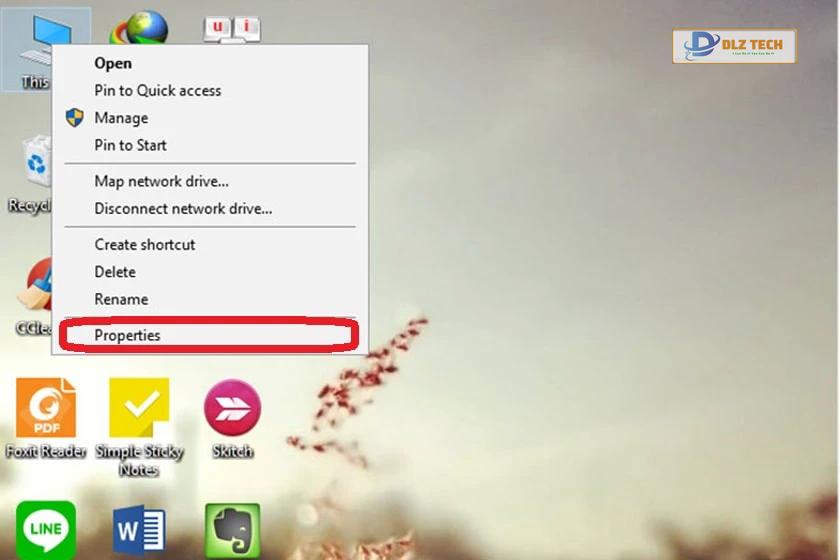
- Bước 2: Hộp thoại System Properties sẽ mở ra với thông tin về RAM, hệ điều hành, bản quyền Windows và thông số CPU.
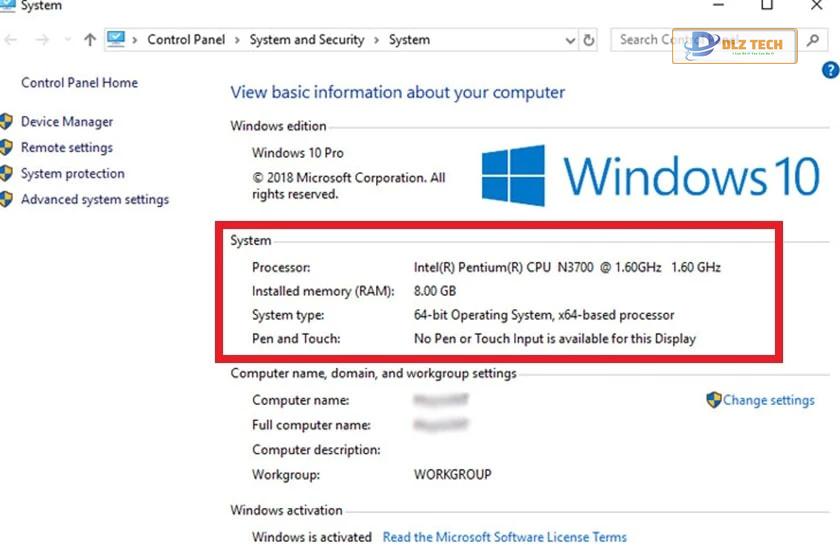
Cách này cũng áp dụng tương tự cho Windows 7.
Kiểm tra cấu hình máy tính bằng lệnh msinfo32
Một phương pháp khác là sử dụng lệnh msinfo32:
- Bước 1: Nhấn tổ hợp phím Windows + R và gõ lệnh msinfo32, sau đó nhấn Enter.
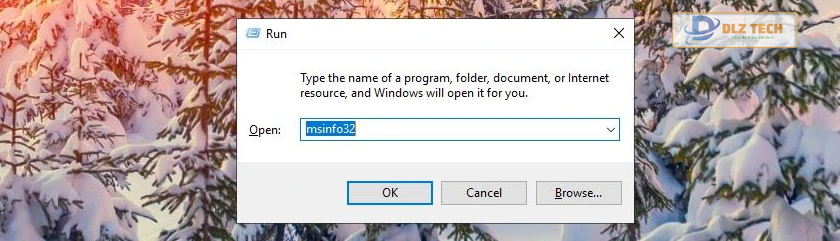
- Bước 2: Trong cửa sổ System Information, bạn có thể xem các thông số như phiên bản hệ điều hành, vi xử lý và RAM.
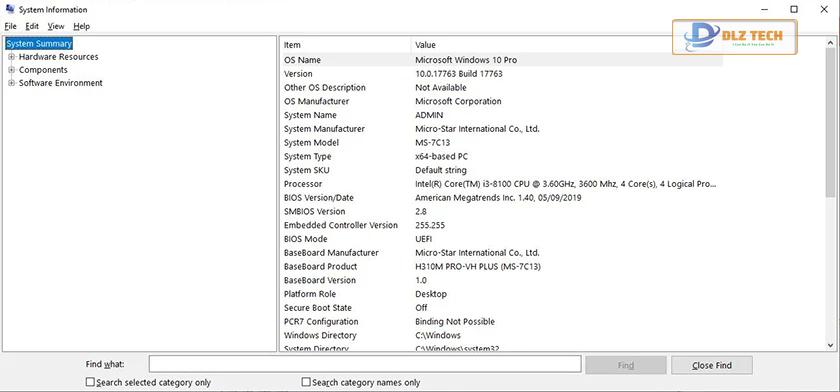
Kiểm tra cấu hình máy tính bằng DirectX Diagnostic Tool
- Bước 1: Nhấn tổ hợp phím Windows + R.
- Bước 2: Gõ dxdiag và nhấn OK.
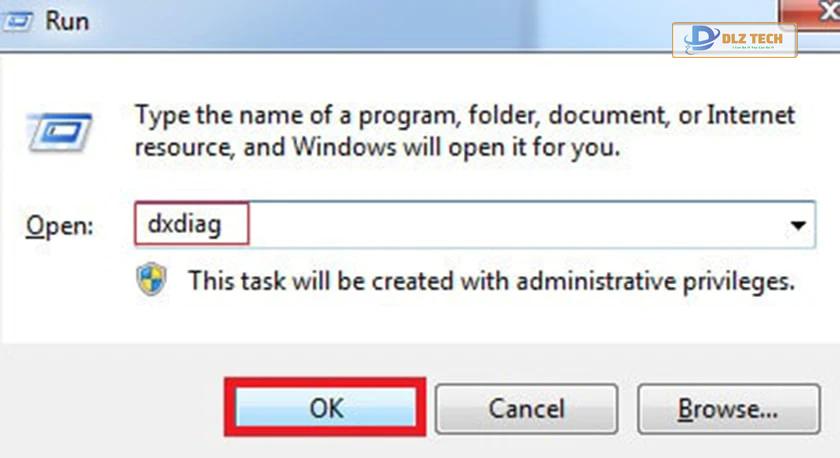
- Bước 3: Một bảng thông tin với cấu hình máy tính sẽ hiện ra.
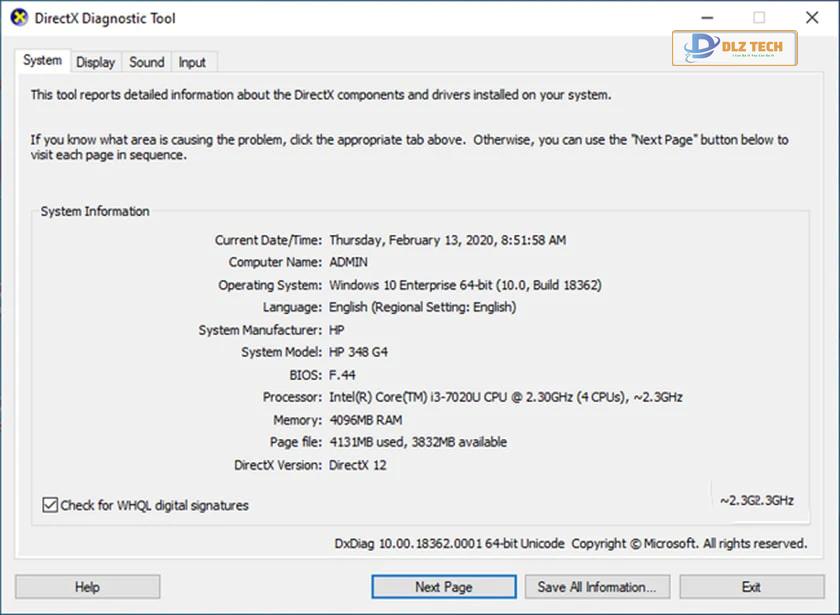
Các thông số quan trọng khi kiểm tra cấu hình máy tính
Thông số đồ hoạ (Display): Thẻ này cho biết loại card đồ hoạ đang sử dụng. Thông tin này rất quan trọng, nhất là đối với người dùng game hoặc thiết kế đồ họa.
Thông số âm thanh (Sound): Cung cấp thông tin về card âm thanh trên máy tính.
Thông số đầu vào (Input): Hiện thị thông tin về chuột, bàn phím và các thiết bị ngoại vi khác.
Cách xem cấu hình máy tính qua phần mềm CPU-Z
Phần mềm CPU-Z cũng là một công cụ hiệu quả để kiểm tra cấu hình máy. Thực hiện theo các bước sau:
- Bước 1: Tải phần mềm CPU-Z về và cài đặt.
- Bước 2: Mở phần mềm, bạn sẽ thấy nhiều thẻ thông tin khác nhau như CPU, RAM, Card màn hình,…
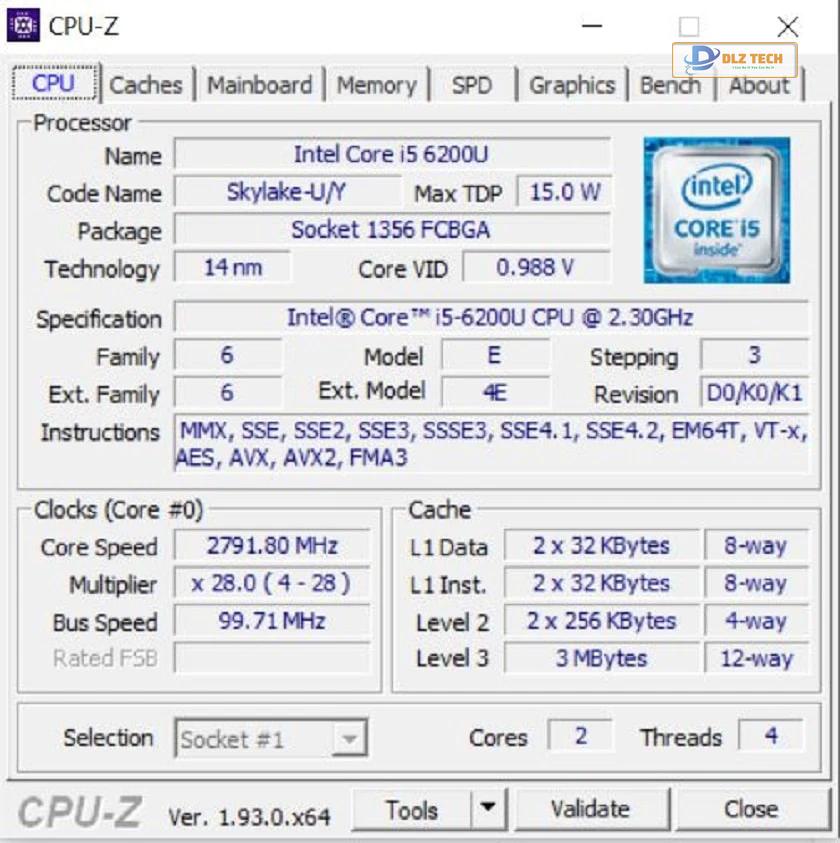
Hãy khám phá từng tab để biết thêm chi tiết về cấu hình máy của bạn.
Tác Giả Minh Tuấn
Minh Tuấn là một chuyên gia dày dặn kinh nghiệm trong lĩnh vực công nghệ thông tin và bảo trì thiết bị điện tử. Với hơn 10 năm làm việc trong ngành, anh luôn nỗ lực mang đến những bài viết dễ hiểu và thực tế, giúp người đọc nâng cao khả năng sử dụng và bảo dưỡng thiết bị công nghệ của mình. Minh Tuấn nổi bật với phong cách viết mạch lạc, dễ tiếp cận và luôn cập nhật những xu hướng mới nhất trong thế giới công nghệ.
Thông tin liên hệ
Dlz Tech
Facebook : https://www.facebook.com/dlztech247/
Hotline : 0767089285
Website : https://dlztech.com
Email : dlztech247@gmail.com
Địa chỉ : Kỹ thuật Hỗ Trợ 24 Quận/Huyện Tại TPHCM.
Bài viết liên quan

Trưởng Phòng Marketing - Nguyễn Thị Kim Ngân
Nguyễn Thị Kim Ngân là Trưởng Phòng Marketing với hơn 10 năm kinh nghiệm, chuyên sâu trong việc kết hợp công nghệ với chiến lược marketing. Cô đã thành công trong việc xây dựng các chiến lược marketing giúp các thương hiệu lớn tăng trưởng mạnh mẽ và phát triển bền vững trong kỷ nguyên số. Với kiến thức vững vàng về digital marketing và công nghệ, Nguyễn Thị Kim Ngân là chuyên gia uy tín trong việc duyệt và phát triển nội dung công nghệ, giúp đội ngũ marketing luôn sáng tạo và đi đầu trong các chiến lược truyền thông hiệu quả.






